4年の2023つの強力なコンバーターでWebMをGIFに変換する方法
 更新者 リサ・オウ / 19年2021月16日30:XNUMX
更新者 リサ・オウ / 19年2021月16日30:XNUMXインターネットの進歩に伴い、コンテンツ共有の面でもトレンドと大きな変化があります。 人々は以前は画像やビデオを介してコンテンツを共有していましたが、今ではインターネットを介して共有する別の手段があります。 それはGIFファイルを使用して行われます。 これは、画像のアニメーション化中にファイルサイズをできるだけ小さくするように設計された画像形式です。 これは、アニメーション画像と静止画像の両方に対応するロスレス画像ファイル形式です。 これを考えると、WebMなどのビデオファイルよりも興味深いことに間違いなく気付くでしょう。 結果として、それを新しくて面白い方法で提示するために、それをGIFに変換することが好ましい。 そのため、WebMをGIFに変換する方法について明確な説明を行います。この投稿は、ファイルを最大限に活用するのに役立ちます。
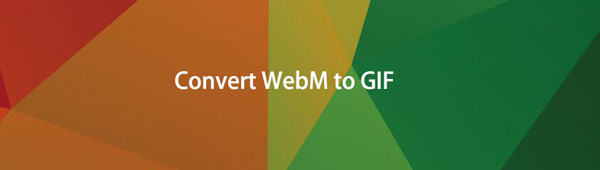

ガイド一覧
1. FoneLab Video ConverterUltimateを使用してWebMをGIFに変換する方法
FoneLab Video Converter Ultimate(WindowsおよびMac)
通常のコンバータツールとは異なり、 FoneLabビデオコンバータUltimate 利用可能な他のツールの中で最高のコンバーターツールになる道を切り開きます。 これはコンバーターツールであるだけでなく、ほとんどすべての編集およびカスタマイズタスクを支援できるさまざまな機能ツールボックスが満載されています。 これは、幅広い入出力フォーマット、バッチ変換をサポートし、特に高品質の出力を生成するオールインワンプログラムです。 最後に、WindowsとMacにインストールできます。
Video Converter Ultimateは、MPG / MPEGを高速かつ高出力の画像/音声品質でMP4に変換できる最高のビデオおよびオーディオ変換ソフトウェアです。
- MPG、MP4、MOV、AVI、FLV、MP3などのビデオ/オーディオを変換します。
- 1080p / 720p HDおよび4K UHDビデオ変換をサポートします。
- トリム、クロップ、回転、エフェクト、強化、3Dなどの強力な編集機能。
FoneLab Video Converter Ultimateを使用してWebMをGIFに変換する手順:
ステップ 1まず、FoneLab Video ConverterUltimateをダウンロードしてコンピューターにインストールします。 その後、デスクトップのアイコンをダブルクリックしてソフトウェアを起動します。

ステップ 2メインインターフェイスで、をクリックします ツールボックス メインメニューパネルで、 GIFメイク これにより、新しいウィンドウタブがポップアップ表示されます。

ステップ 3ポップアップウィンドウで、 動画からGIFへ 手動で選択するには WebMの コンピュータのフォルダにあります。

ステップ 4その後、挿入されたファイルの下にある編集ツールにアクセスして、出力ファイルをカスタマイズします。 出力サイズ、フレームレート、FPS、およびループGIFを調整できます。
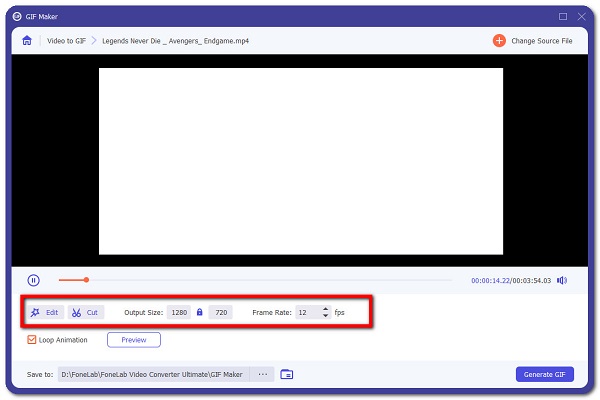
ステップ 5レンダリングが完了したら、クリックするだけです。 すべて変換 ボタンを押して、最終的にGIFをコンピュータに保存します。
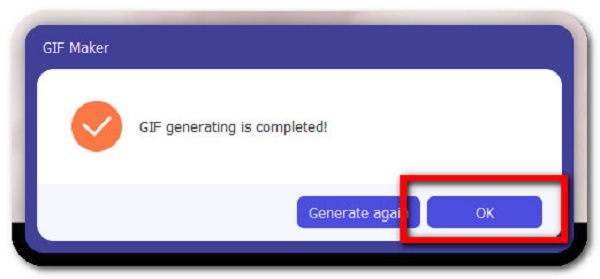
このツールとそのメソッドは、GIFをWebMに、またはその逆に変換するためにも使用できることに注意してください。
Video Converter Ultimateは、MPG / MPEGを高速かつ高出力の画像/音声品質でMP4に変換できる最高のビデオおよびオーディオ変換ソフトウェアです。
- MPG、MP4、MOV、AVI、FLV、MP3などのビデオ/オーディオを変換します。
- 1080p / 720p HDおよび4K UHDビデオ変換をサポートします。
- トリム、クロップ、回転、エフェクト、強化、3Dなどの強力な編集機能。
2.WebMをGIFオンラインに変換する方法
付加的なツールやソフトウェアをダウンロードしたりインストールしたりせずに、WebMファイルからGIFファイルを簡単に作成したい場合は、オンラインコンバーターが探しているものに適しています。 それとともに、以下は、選択されたオンラインコンバーターと、WebMからGIFへの簡単な手順です。
EZGIF
EZGIFは、主にファイルを変換するために設計されたオンラインコンバータツールです。 シンプルなオンラインGIFメーカーと基本的なアニメーションGIF編集用のツールセットを備えており、GIFの作成、サイズ変更、トリミング、反転、最適化、およびいくつかの効果の適用が可能です。 それとは別に、それはあなたがそれらを保存する前にあなたのファイルを改善することを可能にする付加的なツールもサポートします。 他のオンラインツールと同様に、変換プロセスを実行するにはインターネット接続が必要です。
EZGIFを使用してWebMをGIFに変換する手順:
ステップ 1ezgif.comにアクセスしてオンラインツールにアクセスし、安定したインターネット接続があることを確認してください。
ステップ 2Webサイトのメインインターフェイスで、[ビデオからGIF]を選択すると、WebMをGIFに変換するツールが表示されます。
ステップ 3ビデオからGIFへのコンバーターツールで、 ファイルを選択してください ボタンをクリックして、WebMを手動で追加するか、のビデオURLを貼り付けます。 WebMの ファイルを作成し、[ビデオのアップロード]ボタンをクリックします。
ステップ 4最後に、をクリックします 変換 ボタンをクリックして、WebMからGIFへの変換を開始します。 その後、GIFをコンピューターに保存します。
Zamzar
Zamzarは、ファイルをさまざまな形式に変換できる無料のオンラインファイルコンバーターです。 同様に、ファイルサイズの入力やフォーマットなどの一部の機能には制限があり、他のオンラインツールと同様に、インターネット接続が必要です。
EZGIFを使用してWebMをGIFに変換する手順:
ステップ 1デバイスのブラウザで、zamzar.comにアクセスして、オンラインツールの全機能にアクセスします。

ステップ 2その後、変換タスクを実行するメインWebページに移動します。 メインインターフェイスで、をクリックします ファイルの追加 ボタンをクリックしてWebMファイルを追加します。
ステップ 3次に、クリックするだけです に変換 ボタンをクリックし、ドロップダウンメニューで出力ファイル形式としてGIFを選択します。
ステップ 4最後に、をクリックします 今すぐ変換する ボタンをクリックして変換プロセスを開始し、デバイスに保存します。
3 コンバーティオ
Convertioは、WebMファイルをオンラインおよび無料でgifに変換できる単なるコンバーターです。 オンラインで利用できる通常のコンバーターと同様に、さまざまな入力および出力形式をサポートしますが、変換プロセスを実行するにはインターネット接続が必要です。
Convertioを使用してWebMをGIFに変換する手順:
ステップ 1convection.coにアクセスするか、ブラウザーでConvertio WEBM to GIFConverterを検索するだけです。
ステップ 2次に、[ファイルの選択]、[ドロップボックスから]、および[Googleドライブから]をクリックして、WebMファイルを追加します。 WebMからGIFへのコンバーターが選択されていることを確認してください。
ステップ 3その後、 変換 ボタンをクリックして、ファイルが完全にアップロードされるのを待ちます。プロセスには時間がかかるため、変換プロセスが完了するまで待つ必要があります。
ステップ 4最後に、をクリックします ダウンロード ボタンを押して、最終的にGIFファイルを保存します。
4。 CloudConvert
CloudConvertは、ファイルを他の形式に変換できるオンラインツールです。 ビデオの解像度、品質、ファイルサイズを制御するオプションをサポートしています。 同様に、それは大量の入力および出力フォーマットをサポートします。 オンラインで利用できる他のコンバーターとの違いは、ファイルをインポートする前に使用できる解像度、コーデック、アスペクト比、FPSを変更できる追加オプションがあることです。
CloudConvertを使用してWebMをGIFに変換する手順:
ステップ 1cloudconvert.comにアクセスして、オンラインツールにアクセスします。 次に、Webサイトのメインインターフェイスで、[ファイルの選択]をクリックし、[マイコンピューターから]、[URL別]、[Googleドライブから]、[Dropboxから]と[OneDriveから]のいずれかを追加する方法を選択します。
ステップ 2その後、 変換 オンラインコンバーターに変換プロセスを開始するように促します。
ステップ 3最後に、をクリックします ダウンロード ボタンを押して、最終的にGIFファイルをコンピューターに保存します。
Video Converter Ultimateは、MPG / MPEGを高速かつ高出力の画像/音声品質でMP4に変換できる最高のビデオおよびオーディオ変換ソフトウェアです。
- MPG、MP4、MOV、AVI、FLV、MP3などのビデオ/オーディオを変換します。
- 1080p / 720p HDおよび4K UHDビデオ変換をサポートします。
- トリム、クロップ、回転、エフェクト、強化、3Dなどの強力な編集機能。
3.WebMをGIFに変換する方法に関するFAQ
1.無料のオンラインコンバーターは安全ですか?
ツールが無料の場合、安全に使用できないという意味合いです。 ただし、ツールがユーザー側で重要な情報を必要としない限り、安全に使用できるため、明確ではありません。 上記のソリューションと同様に、これらはすべて安全に使用でき、ファイルを変換するとアクティビティが消去されます。 ただし、このオンラインツールは一部の機能に制限があるため、安全で究極のツールが必要な場合は、FoneLab Video ConverterUltimateが最適なツールです。
2. GIFとは何ですか?
グラフィカルインターチェンジフォーマットまたは一般にGIFとして知られているものは、ロゴなどのカラーパレットが制限されたソリッドビジュアルに最適です。 これは、フォーマットのロスレス圧縮を利用しており、シャープなエッジを持つフラットで均一な色の領域を優先します。
この記事を一気に終わらせるために、変換タスクはまるでケーキのようになります。 上記のツールは、WebMファイルを最大限に活用するための究極のガイドではありません。 今すぐそれらをGIFに変換し、インターネット上で自由に共有します。
Video Converter Ultimateは、MPG / MPEGを高速かつ高出力の画像/音声品質でMP4に変換できる最高のビデオおよびオーディオ変換ソフトウェアです。
- MPG、MP4、MOV、AVI、FLV、MP3などのビデオ/オーディオを変換します。
- 1080p / 720p HDおよび4K UHDビデオ変換をサポートします。
- トリム、クロップ、回転、エフェクト、強化、3Dなどの強力な編集機能。
結果として、上記の救済策はあなたを例外的な結果に導くのに十分なはずです。 変換タスクを実行するために複雑なツールは必要ありません。 あなたが今しなければならないのは、どのオプションがあなたに最適かを理解することです。 FoneLabビデオコンバータUltimate 変換タスクを完了するのに最適なソフトウェアであることが多くの人によって実証されています。
